在 Azure 中建立或調整 VM 大小時,針對配置失敗進行疑難解答
適用於:✔️ Linux VM ✔️ Windows VM
當您建立虛擬機(VM)、啟動停止或調整 VM 大小時,Microsoft Azure 會將計算資源配置給您的訂用帳戶。 我們會持續投資額外的基礎結構和功能,以確保我們一律有所有 VM 類型可供支持客戶需求。 不過,您可能會偶爾遇到資源配置失敗,因為特定區域中 Azure 服務的需求成長史無前例。 當您嘗試在區域中建立或啟動 VM 時,VM 會顯示下列錯誤碼和訊息時,就會發生此問題:
錯誤碼:AllocationFailed 或 ZonalAllocationFailed
錯誤訊息:「配置失敗。 對於此區域中要求的 VM 大小,我們沒有足夠的容量。 深入瞭解改善配置 https://aka.ms/allocation-guidance"成功的可能性;
注意
如果您要針對虛擬機擴展集進行疑難解答(VMSS),此程式與標準 VM 相同。 若要解決此問題,您應該遵循本文中的指示。
錯誤訊息:「配置失敗。 如果您嘗試將新的 VM 新增至具有單一放置群組的虛擬機擴展集,或更新/調整具有單一放置群組之虛擬機擴展集中現有 VM 的大小,請注意,這類配置的範圍可能設定為單一叢集,而且叢集可能容量不足。 如需進一步瞭解改善配置成功 http://aka.ms/allocation-guidance."的可能性,請參閱 ;
本文說明一些常見配置失敗的原因,並建議可能的補救措施。
如果本文中未解決您的 Azure 問題,請流覽 Q&A 和 Stack Overflow 上的 Azure 論壇。 您可以在這些論壇或 @AzureSupport Twitter 上張貼您的問題。 此外,您可以選取 Azure 支援 網站上的 [取得支援] 來提出 Azure 支援 要求。
在您慣用的區域中提供慣用的 VM 類型之前,我們建議遇到部署問題的客戶,將下表中的指引視為暫時的因應措施。
找出最符合案例的案例,然後使用對應的建議因應措施重試配置要求,以增加配置成功的可能性。 或者,您稍後一律可以重試。 這是因為叢集、區域或區域可能已釋放足夠的資源,以因應您的要求。
調整 VM 大小或將 VM 新增至現有的可用性設定組
原因
必須在裝載現有可用性設定組的原始叢集上,嘗試要求調整 VM 大小,或將 VM 新增至現有的可用性設定組。 叢集支援所要求的 VM 大小,但叢集可能目前沒有足夠的容量。
因應措施
如果 VM 可以屬於不同的可用性設定組,請在不同的可用性設定組 (位於相同區域) 中建立 VM。 然後,這個新的 VM 就可以加入至相同的虛擬網路。
停止 (解除分配) 相同可用性設定組中的所有 VM,然後批次啟動所有適用的 VM。 若要停止:按兩下 [資源群組] [您的資源群組>] [>可用性設定組] > > 虛擬機器 > [虛擬機] > 停止。 在所有 VM 停止之後,流覽至 [首頁>虛擬機]、新增可用性設定組篩選,然後選取 [依可用性設定組分組]。 選取所有適用的 VM,然後按下 [ 啟動]。 此步驟可確保執行新的配置嘗試,而且可以選取具有足夠容量的新叢集。
啟動部分停止 (已解除分配) VM
原因
部分解除分配表示您已在可用性設定組中停止一或多個 VM,但並非全部停止。 當您解除分配 VM 時,會釋放相關聯的資源。 在部分解除分配的可用性設定組中啟動 VM,與將 VM 新增至現有的可用性設定組相同。 因此,必須在裝載可能沒有足夠的容量的現有可用性設定組的原始叢集上嘗試配置要求。
因應措施
停止 (解除分配) 相同可用性設定組中的所有 VM,然後批次啟動所有適用的 VM。 若要停止:按兩下 [資源群組] [您的資源群組>] [>您的可用性設定組] > > 虛擬機器 > [虛擬機] > 停止。 在所有 VM 停止之後,流覽至 [首頁>虛擬機]、新增可用性設定組篩選,然後選取 [依可用性設定組分組]。 選取所有適用的 VM,然後按下 [ 啟動]。 這可確保執行新的配置嘗試,而且可以選取具有足夠容量的新叢集。
啟動完全停止 (已解除分配) VM
原因
完整解除分配表示您已停止 (解除分配) 可用性設定組中的所有 VM。 啟動這些 VM 的配置要求會以支援區域或區域內所需大小的所有叢集為目標。 請根據本文的建議變更您的配置要求,然後重試要求,以改善配置成功的機會。
因應措施
如果您使用較舊的 VM 系列或大小,例如 Dv1、DSv1、Av1、D15v2 或 DS15v2,請考慮移至較新版本。 如需特定 VM 大小,請參閱這些建議。 如果您沒有使用不同的 VM 大小選項,請嘗試部署至相同地理位置內的不同區域。 如需每個區域中可用 VM 大小的詳細資訊,請參閱 https://aka.ms/azure-regions
如果您使用可用性區域,請嘗試區域內可能具有所要求 VM 大小可用容量的另一個區域。
如果您的配置要求很大(超過 500 個核心),請參閱下列各節中的指引,將要求分成較小的部署。
較舊版 VM 大小 (Av1、Dv1、DSv1、D15v2、DS15v2 等) 的配置失敗
當我們擴充 Azure 基礎結構時,我們會部署新一代硬體,其設計目的是支援最新的虛擬機類型。 有些較舊系列的 VM 無法在我們最新一代的基礎結構上執行。 因此,客戶可能偶爾會遇到這些舊版 SKU 的配置失敗問題。 為了避免這個問題,我們鼓勵使用舊版系列虛擬機器的客戶考慮依據下列建議移轉至對等的較新版 VM:這些 VM 已針對最新硬體進行最佳化,將可讓您享有更好的定價和效能。
| 傳統 VM 系列/大小 | 建議的較新版 VM 系列/大小 | 其他相關資訊 |
|---|---|---|
| Av1 系列 | Av2 系列 | https://azure.microsoft.com/blog/new-av2-series-vm-sizes/ |
| Dv1 或 DSv1 系列 (D1 到 D5) | Dv3 或 DSv3 系列 | https://azure.microsoft.com/blog/introducing-the-new-dv3-and-ev3-vm-sizes/ |
| Dv1 或 DSv1 系列 (D11 到 D14) | Ev3 或 ESv3 系列 | |
| D15v2 或 DS15v2 | 如果您使用Resource Manager 部署模型來利用較大的 VM 大小,請考慮移至 D16v3/DS16v3 或 D32v3/DS32v3。 這些設計目的是在最新一代硬體上執行。 如果您使用 Resource Manager 部署模型來確保 VM 實例與單一客戶專用的硬體隔離,請考慮移至新的隔離 VM 大小,E64i_v3或E64is_v3,其設計目的是在最新一代硬體上執行。 | https://azure.microsoft.com/blog/new-isolated-vm-sizes-now-available/ |
大型部署 (超過 500 個核心) 的配置失敗
請縮減所要求 VM 大小的執行個體數目,然後重試部署作業。 此外,針對較大型的部署,您可以評估具有多個放置群組的 Azure 虛擬機器擴展集。 VM 執行個體的數目可以因應需求或已定義的排程來自動增加或減少,您的配置成功率將可提高,因為部署為多重放置群組時可將部署分散到多個叢集。 深入瞭解如何使用大型虛擬機擴展集,以及如何將現有的擴展集轉換為跨越多個放置群組。 請注意,您可以變更擴展集,使其無法支援單一放置群組,以支援多個放置群組,但您無法以另一個方向執行轉換。
背景資訊
配置的運作方式
Azure 資料中心的伺服器分割成叢集。 通常會嘗試向多個叢集提出配置要求,但配置要求可能帶有某些條件約束,而強制 Azure 平台只嘗試向一個叢集提出要求。 在本文中,我們會將此稱為「釘選到叢集」。下圖 1 說明在多個叢集中嘗試的一般配置案例。 圖 2 說明已釘選到叢集 2 的配置案例,因為這是現有的雲端服務CS_1或可用性設定組裝載的位置。
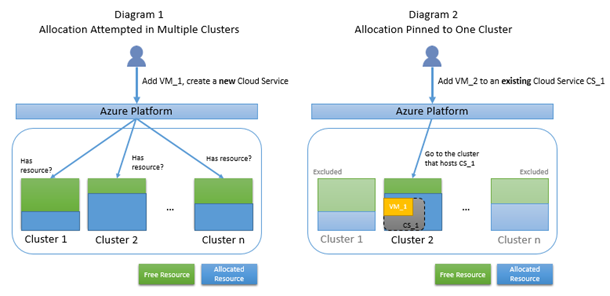
為何發生配置失敗
將配置要求釘選到叢集時,因為可用的資源集區較小,因此找不到免費資源的機會較高。 此外,如果您的配置要求已釘選到叢集,但該叢集不支援您所要求的資源類型,即使叢集有免費資源,您的要求也會失敗。 下圖 3 說明釘選配置失敗的情況,因為唯一的候選叢集沒有免費資源。 圖 4 說明因唯一候選叢集不支援所要求的 VM 大小 (雖然叢集有可用的資源),而導致已釘選的配置失敗的情況。
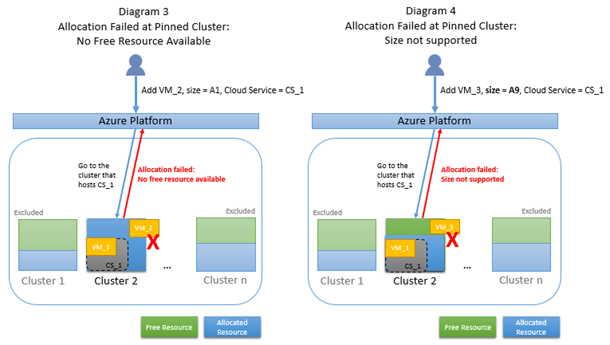
與我們連絡,以取得說明
如果您有問題或需要相關協助,請建立支援要求,或詢問 Azure community 支援。 您也可以向 Azure 意見反應社群提交產品意見反應。